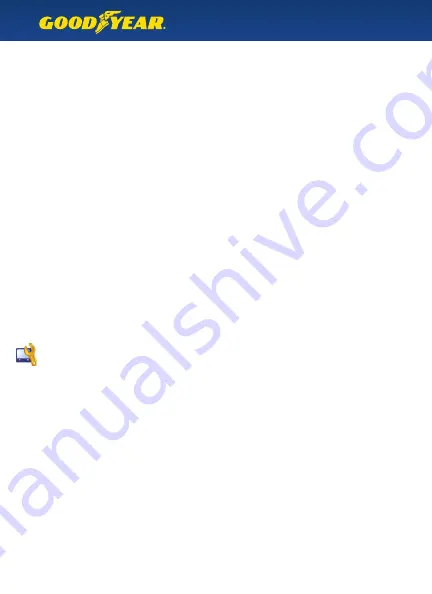
Orientation de la Carte en 2D
Ce réglage vous permet de choisir l’orientation ou la direction de la carte sur l’écran pendant que
vous êtres sur une route. Ce menu n’est disponible que lorsque l’affi chage est réglé à « Affi chage
2D ». Choisissez parmi :
Aligner la carte vers le nord -
La carte sera toujours orientée vers le nord
Carte en direction de la conduite -
La carte tourne automatiquement afi n qu’elle soit
orientée dans la même direction que vous conduisez le véhicule
Intelligent -
La carte aligne la carte vers le nord pendant la conduite, mais elle change
automatiquement l’orientation pour passer à Direction de conduite lors de l’arrivée
prochaine à une intersection. Après être arrivé à l’intersection, la carte reprend son
orientation vers le nord
Affi chage
Choisissez l’affi chage de la carte en 2D (à la verticale) ou l’affi chage en 3D.
Conseil :
vous pouvez changer cette option directement à partir de l’écran en tapant sur l’icône
de la boussole dans la partie supérieure droite.
Icônes de Points d’intérêt
Lorsque vous conduisez dans un secteur qui renferme plusieurs points d’intérêt, il peut s’avérer
utile de désactiver temporairement les icônes de points d’intérêt afi n de voir plus clairement la
carte. Choisissez ici de désactiver ou d’activer les icônes de points d’intérêt de la carte.
10
Affi chage de la Luminosité
Changez ici l’éclairage de votre écran.
Commande du Volume
Sélectionnez ici le volume dicté et le bouton du volume.
Conseil :
vous pouvez rapidement avoir accès à la commande du volume depuis l’écran en
tapant sur l’icône de volume située à la gauche.
Étalonnage
Si les boutons à l’écran ne répondent pas correctement au toucher, servez-vous de l’Étalonnage
afi n de réinitialiser l’écran tactile et suivez les messages-guides à l’écran.
Réglages du Dispositif
Ce menu vous permet de changer les réglages liés au fonctionnement de l’appareil GPS.









































